控制面板找不到360画报怎么卸载 控制面板找不到360画报的卸载步骤
更新时间:2024-05-13 09:19:00作者:qiaoyun
当我们要对电脑中的软件进行卸载的时候,一般会通过控制面板来进行卸载,可是有用户要卸载360画报的时候,在控制面板中找不到360画报,很多人不知道该怎么卸载,其实操作方法不会难,有一样需求的用户们可以跟随着笔者一起来看看控制面板找不到360画报的卸载步骤。
方法如下:
1、点击计算机左下角的开始,弹出开始的下拉子菜单,在子菜单中找到“控制面板”。
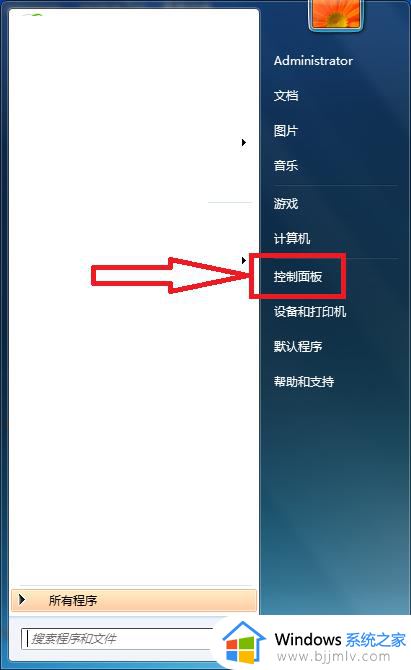
2、点击进入到控制面板页面,在页面上可见“卸载程序”。
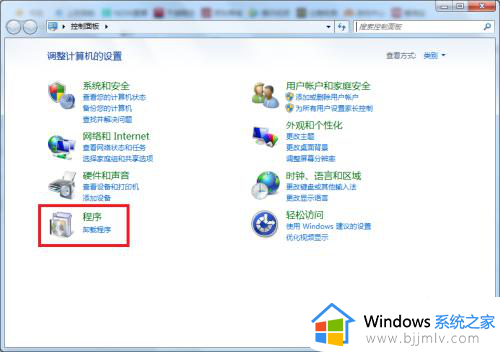
3、点击进入到程序卸载或者更改页面,在页面上找到360浏览器。
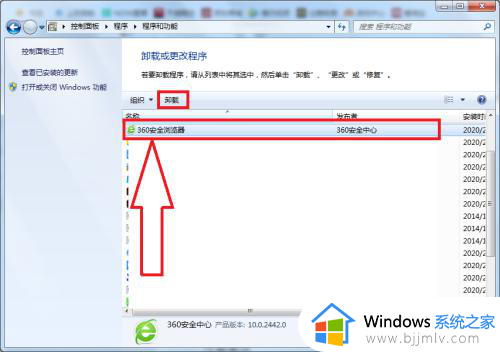
4、点击“卸载”,将360浏览器从计算机中卸载掉,从而卸载360画报。
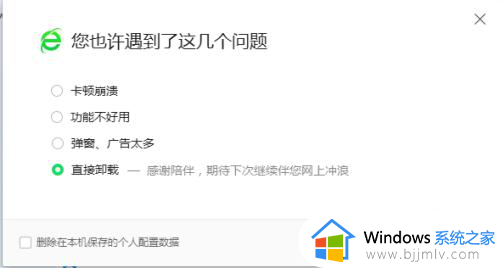
5、如果不想卸载的话,可以打开360浏览器,点击打开菜单,在菜单中找到“设置”。
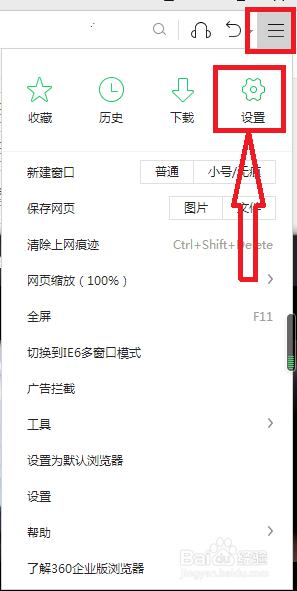
6、点击“设置”,弹出浏览器的选项窗口,在页面左侧的菜单中找到“实验室”。
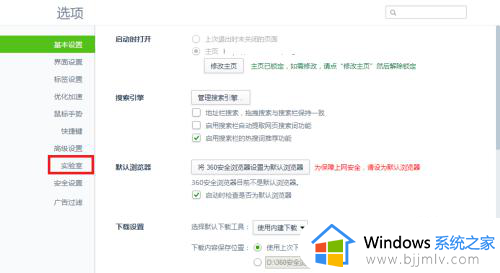
7、点击进入到实验室页面,在页面上关闭360画报功能即可。
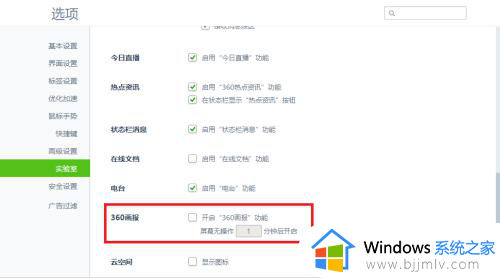
关于控制面板找不到360画报的详细卸载方法就给大家介绍到这里了,如果你有遇到一样问题的话,可以学习上述方法步骤来进行卸载,希望帮助到大家。
控制面板找不到360画报怎么卸载 控制面板找不到360画报的卸载步骤相关教程
- 控制面板找不到360画报怎么卸载 控制面板里没有360画报怎么删除
- 电脑上的360画报怎么卸载 电脑如何删除360画报
- 控制面板找不到显卡控制面板怎么办 控制面板没有nvidia显卡设置解决方法
- 控制面板找不到windows更新怎么办 控制面板找不到windowsupdate如何解决
- 360画报怎么彻底删除 360画报永久关闭的步骤
- 未找到英伟达控制面板怎么办 没有找到英伟达控制面板解决方法
- 英伟达控制面板不见了怎么办 英伟达控制面板找不到处理方法
- nvidia控制面板在哪下载 nvidia控制面板怎么下载安装
- 电脑里没有nvidia控制面板为什么 电脑找不到NVIDIA控制面板如何解决
- 控制面板怎么放在桌面 把控制面板放到桌面上的方法
- 惠普新电脑只有c盘没有d盘怎么办 惠普电脑只有一个C盘,如何分D盘
- 惠普电脑无法启动windows怎么办?惠普电脑无法启动系统如何 处理
- host在哪个文件夹里面 电脑hosts文件夹位置介绍
- word目录怎么生成 word目录自动生成步骤
- 惠普键盘win键怎么解锁 惠普键盘win键锁了按什么解锁
- 火绒驱动版本不匹配重启没用怎么办 火绒驱动版本不匹配重启依旧不匹配如何处理
电脑教程推荐
win10系统推荐